```html
换一首喜欢的 *** ,每次来电都像在听私享音乐会。下面把安卓与苹果两大阵营最常用、最稳、最省流量的 *** 一次讲透,并穿插常见疑问的自问自答,照着做就能成功。
安卓篇:系统自带入口与第三方捷径
1. 用系统设置三步到位
路径:设置 → 声音与振动 → *** *** /通知 ***
- 点进去后,系统会列出内置 *** ,直接试听并勾选即可。
- 如果想用本地音乐,点右上角“+”或“从存储中选择”,找到 MP3、M4A、OGG 文件即可。
- 部分品牌(如小米、三星)把“本地 *** ”藏在“全部 *** ”里,耐心往下拉就能看见。
2. 文件管理器手动塞文件夹(免 Root)
原理:把音频文件放到系统固定目录,系统会自动识别。
- 用文件管理器进入手机存储根目录。
- 新建文件夹,命名为 Ringtones(来电 *** )、Notifications(通知音)、Alarms(闹钟音)。
- 把准备好的音频复制进去,回到设置 → 声音与振动即可看到新 *** 。
3. 第三方 App 一键完成
推荐两款无广告、体积小:
- Zedge:海量免费 *** ,一键设置。
- *** 多多:中文界面,支持裁剪 *** 段。
苹果篇:iTunes 与 GarageBand 双方案
1. iTunes 电脑端同步(经典做法)
步骤:
- 电脑打开 iTunes,把喜欢的歌曲拖进资料库。
- 右键歌曲 → 歌曲信息 → 选项,设置“开始时间”与“停止时间”,总时长≤40 秒。
- 文件 → 转换 → 创建 AAC 版本,生成一个同名短音频。
- 把生成的 .m4a 文件后缀改为 .m4r,双击即可自动进入“ *** ”栏。
- 连接 iPhone,同步“ *** ”即可。
2. iOS 端 GarageBand 无电脑方案
适合没电脑或不想用 iTunes 的用户。
- App Store 下载 GarageBand,打开后新建“音频录音”。
- 点左上角“轨道”图标,再点“循环”图标,选择“文件” → 浏览项目中的文件,导入音乐。
- 长按音乐拖到轨道,裁剪到 30 秒内。
- 点左上角“倒三角” → 我的乐曲,长按生成的文件 → 共享 → *** → 导出。
- 导出完成后,直接“用作标准 *** ”。
常见疑问快问快答
Q:为什么安卓选了本地 *** ,来电还是默认?
A:大概率是文件格式不被系统识别。把 MP3 转成 128 kbps、44.1 kHz 再试;或者检查是否误把 *** 设给了“SIM2”,而来电走的是“SIM1”。
Q:苹果更新到 iOS 17 后,找不到“同步 *** ”选项?
A:iTunes 新版把“ *** ”藏进了设备图标 → 摘要 → 配置列表里,勾选“手动管理音乐与视频”后, *** 栏才会出现。
Q:微信、 *** 想单独设 *** 可以吗?
A:安卓可以:微信 → 我 → 设置 → 新消息通知 → 来电 *** /消息提示音,支持本地音频。
苹果不行:系统限制,只能跟随全局通知音。
Q: *** 太长会被自动截断吗?
A:安卓一般无限制,但超过 60 秒系统只播放前 60 秒;苹果硬限制 40 秒,超出无法同步。
进阶技巧:让 *** 更出彩
1. 精准裁剪 *** 段
安卓用“MP3 Cutter”、苹果用“GarageBand”把时间轴放大到 0.1 秒,截取副歌之一句,来电辨识度瞬间拉满。
2. 动态渐强 ***
用 Audacity 给音频做淡入 2 秒,避免 *** 突然炸响;导出时音量标准化到 -1 dB,既清晰又不破音。
3. 为不同联系人设专属 ***
安卓:通讯录 → 联系人 → 编辑 → 更多 → *** 。
苹果:通讯录 → 联系人 → 编辑 → *** 。
给老板设严肃 *** ,给对象设甜蜜 *** ,一听就知道是谁。
避坑清单
- 下载 *** 时认准正规平台,防止夹带广告插件。
- 苹果越狱后别乱装“ *** 助手”,容易白苹果。
- 安卓 13 以上系统对存储权限收紧,文件管理器需授予“所有文件访问”才能复制 *** 。
把步骤收藏起来,换机时直接照做,不用再到处翻教程。祝你每次来电都有好心情。
```

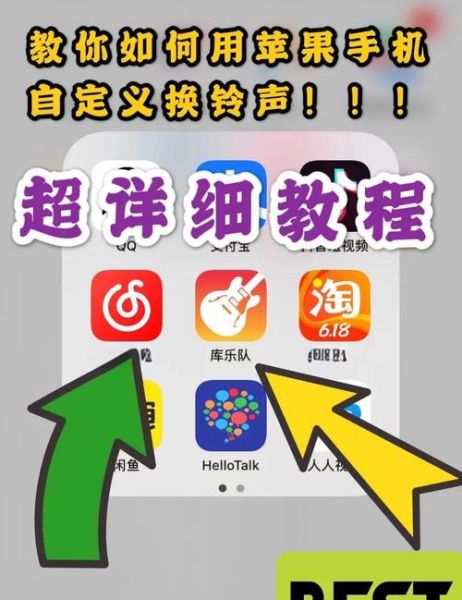

暂时没有评论,来抢沙发吧~